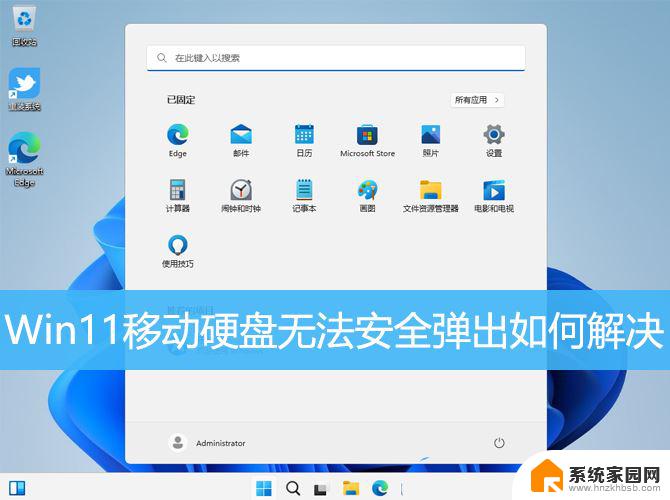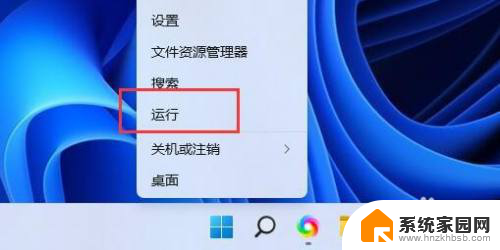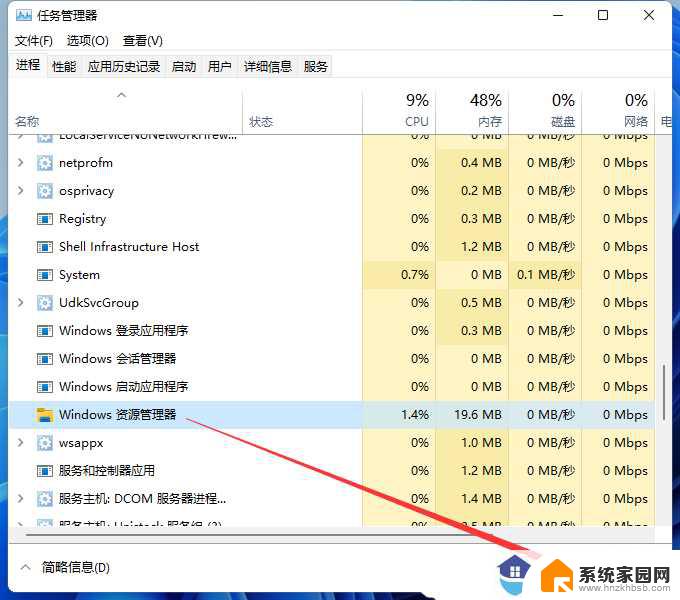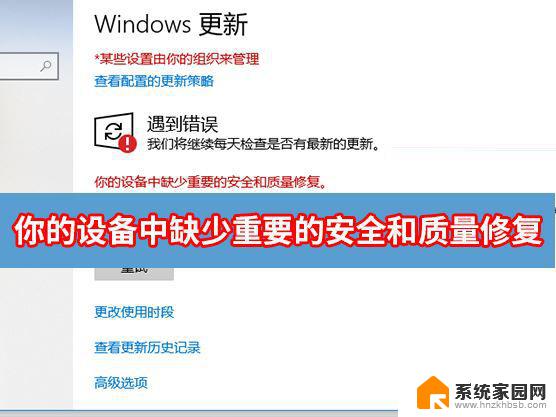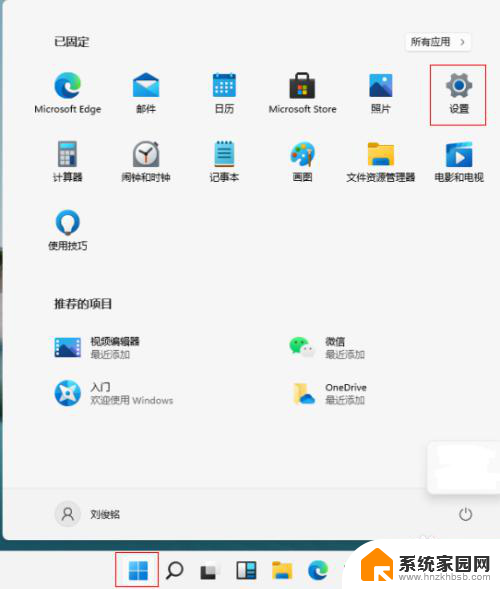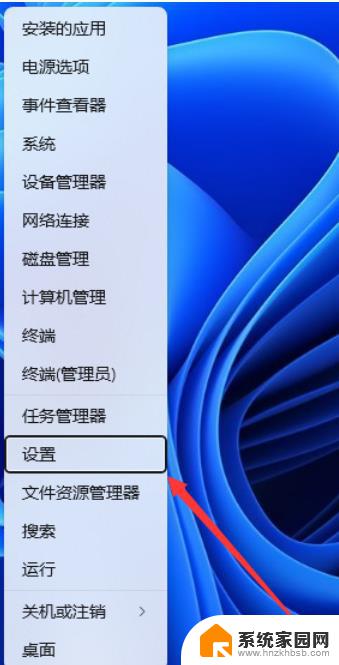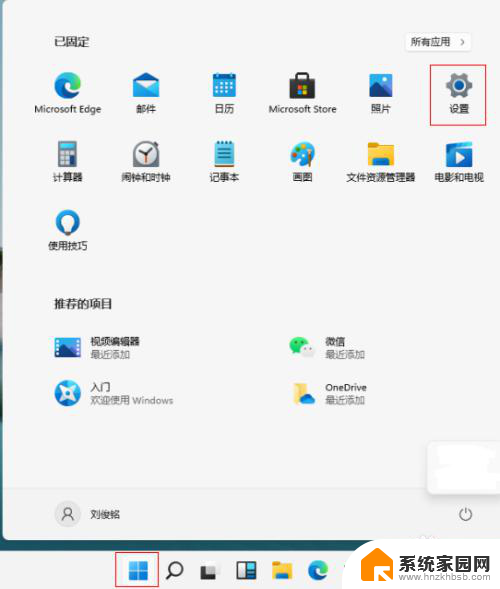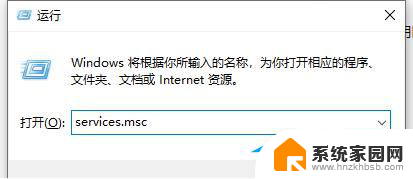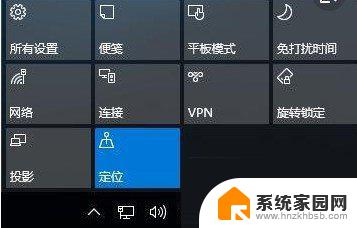windows11安全弹出u盘 win11移动硬盘安全弹出失败的原因及解决方案
随着Windows 11操作系统的推出,许多用户纷纷升级并体验了其全新的功能和界面,一些用户在使用Windows 11时却遇到了一个令人困扰的问题,即安全弹出U盘和移动硬盘失败的情况。这种情况不仅影响了用户对系统的信任度,而且可能导致数据丢失或损坏。了解这一问题的原因,并找到相应的解决方案显得尤为重要。本文将探讨Windows 11中安全弹出U盘和移动硬盘失败的原因,并提供解决方案,帮助用户更好地应对这一问题。
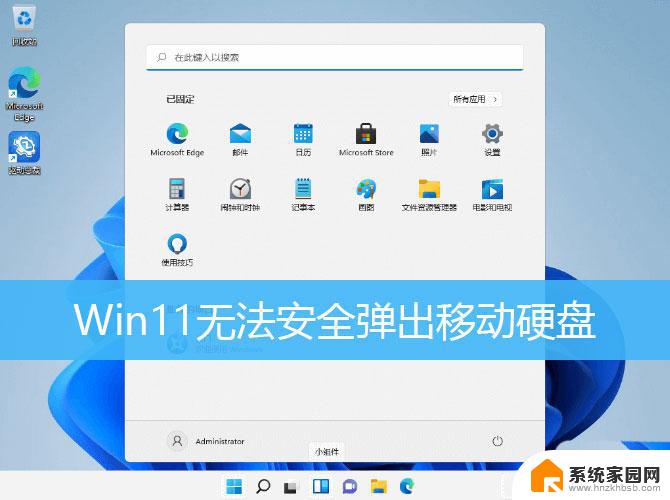
弹出 USB 大容量存储设备 时出问题Windows 无法停用“通用卷”设备,原因是某个程序正在使用它。关闭可能使用该设备的所有程序,然后稍后重试。
方法一:1、按 Win + X 组合键,或右键点击任务栏上的开始图标,在打开的菜单项中,选择运行;
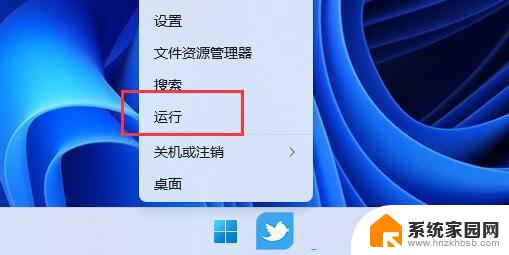
2、运行窗口,输入 MSConfig 命令,按确定或回车,快速打开系统配置;
3、打开系统配置窗口后,切换到服务选项卡;
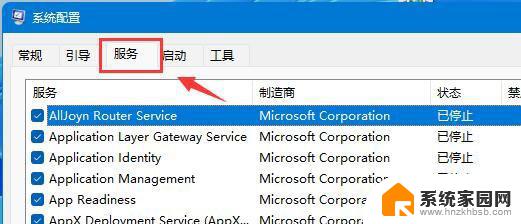
4、接着勾选隐藏所有 Microsoft 服务,再点击全部禁用;
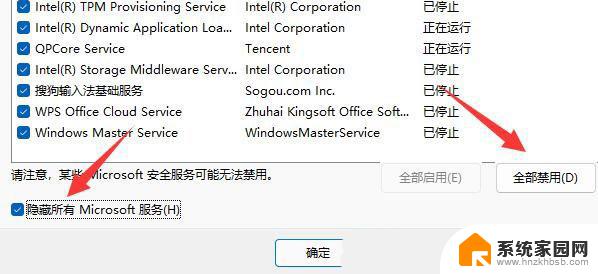
5、禁用后,重启电脑,应该就可以安全弹出移动硬盘了。移动硬盘弹出后,可以回到上一步,重新启用需要的服务;
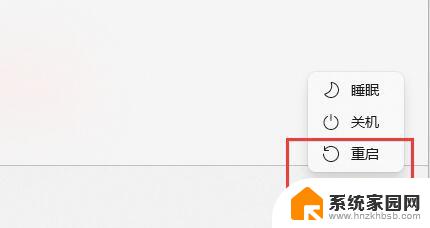
1、如果移动硬盘可以正常使用,只是无法弹出。
2、那么可以,按 Win + X 组合键,或右键点击任务栏上的开始图标,在打开的菜单项中,选择任务管理器;
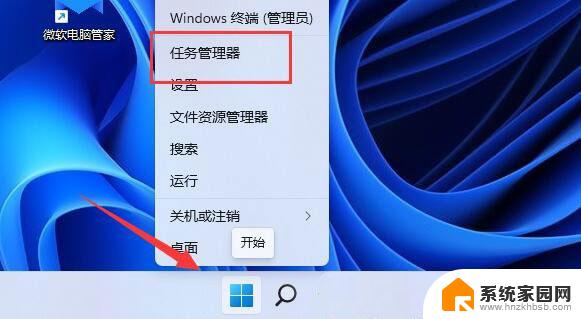
3、任务管理器窗口,找到Windows 资源管理器,并点击右键,在打开的菜单项中,选择重新启动;
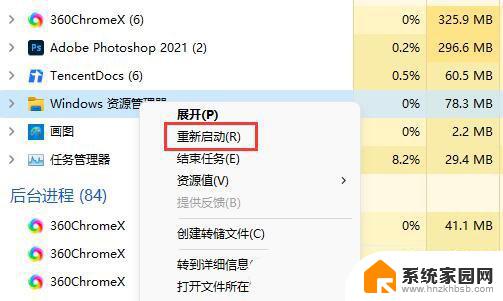
Win11系统命令提示符在哪? Windows11命令提示符打开的两种方法
win11系统怎么删除此电脑里的百度网盘图标? 百度网盘的删除方法
以上是关于如何安全弹出Windows 11中的U盘的全部内容,如果你也遇到了同样的情况,请参照我的方法来处理,希望对你有所帮助。